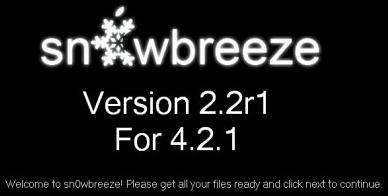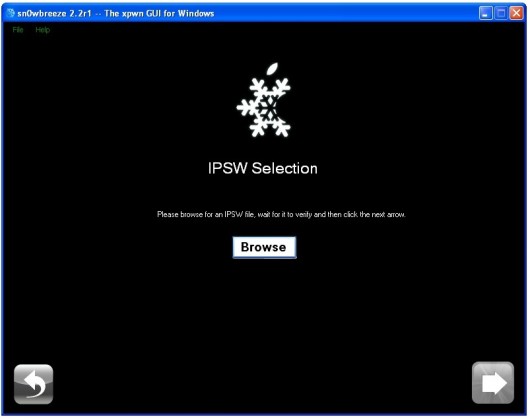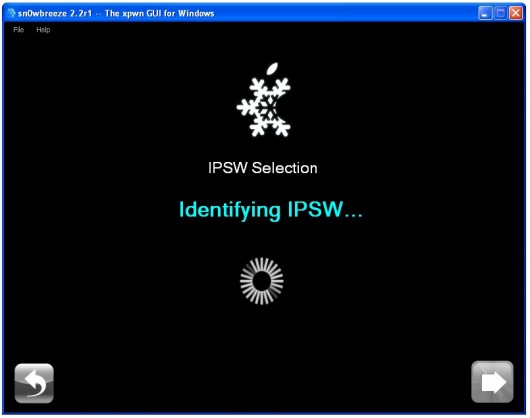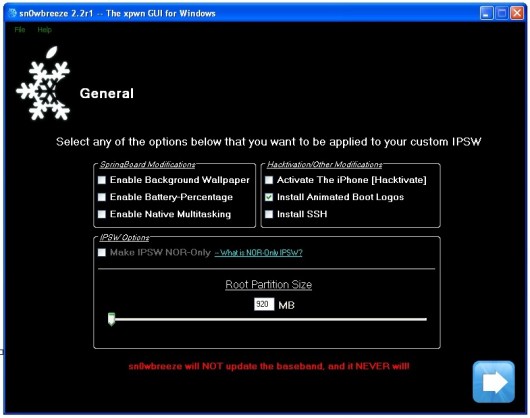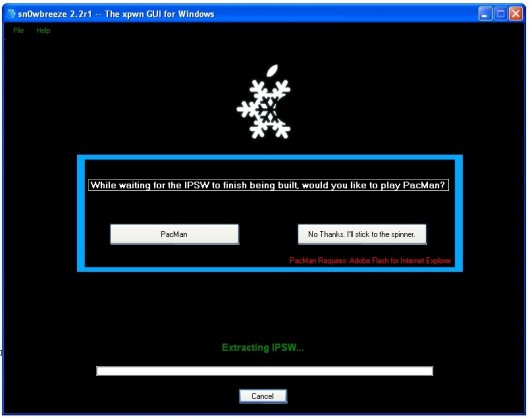Guida jailbreak 4.2.1 su iphone, ipad e ipod touch con SnowBreeze 2.2r2 su Windows
iH8sn0w ha appena rilasciato la versione 2.2 RC 2 del suo noto tool per il jailbreak dei dispositivi mobili Apple, Sn0wbreeze. Sulla scena del jailbreak scende quindi un quarto tool, oltre a GreenP0ison, RedSnow e Pwnage Tool… Ecco una semplice e comoda guida che vi spiega passo passo come fare il jailbreak in maniera corretta…
…Innanzitutto elenchiamo la lista dei prodotti compatibili con Sn0wbreeze 2.2 RC2
- iphone 3G
- iphone 3GS
- iphone 4
- iphone 4 marchiato Verizon
- ipod touch 3G
- ipod touch 4G
- ipad
- AppleTV 2G
Per poter partire con la procedura è necessario che il prodotto monti il firmware 4.2.1 originale (scaricabili da qui). Ok? Partiamo:-)
1. Apriamo Sn0wbreeze in modalità amministratore (tasto destro-> esegui come amministratore) e colleghiamo l’iphone, ipod touch o ipad al pc tramite USB. La schermata che apparirà sarà quella dell’immagine sopra.
2. Clicchiamo sulla freccia in basso a destra per andare avanti. Clicchiamo su Browse e scegliamo il firmware 4.2.1 originale salvato sul pc.
3. Partirà quindi il processo di verifica del software e del dispositivo scelto per il jailbreak.
4. Appena Sn0wbreeze avrà verificato il firmware potrete procedere cliccando sulla freccia in basso a destra.
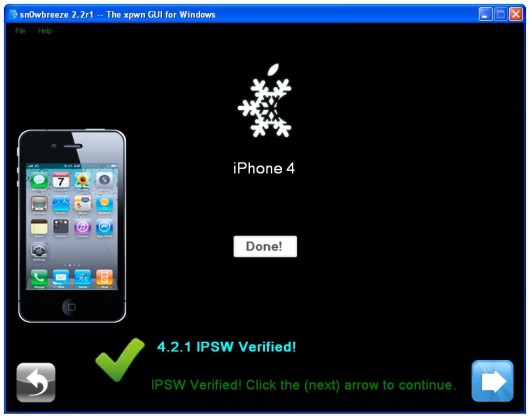
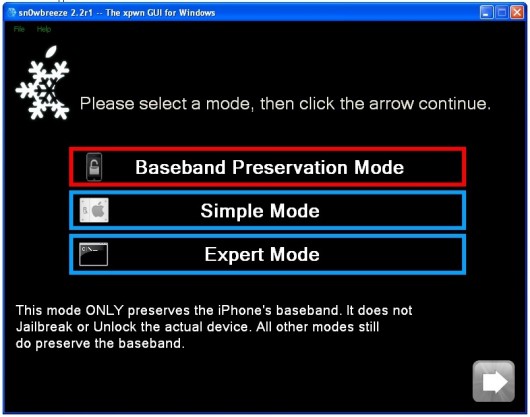
7. In questa schermata, chi ha iphone straniero deve tenere abilitato activate iphone, chi invece ha iphone italiano deve togliere la spunta.
8. Clicchiamo sulla freccia blu un po di volte sulla freccia blu fino a tornare alla schermata del menù. A questo punto pigiamo su Build IPSW e quindi la solita freccia blu.
9. il programma inizierà a lavorare per creare il custom firmware. Attendiamo o giochiamo a pacman.
10. Attendete che sullo schermo esca la scritta DONE! e poi mettete l’iphone in DFU MODE. (Spegnete il dispositivo mentre è collegato al computer, Cliccate il tasto Home + Accensione per 10 secondi dopodichè rilasciate solo il tasto di accensione continuando a premere il tasto Home.)
11. Aprite itunes, che vi segnalerà che c’è un iphone collegato in DFU MODE, clicchiamo su RIPRISTINA tenendo premuto il tasto SHIFT, ora scegliete la root dove avete creato il nuovo firmware, selezionatelo ed aspettiamo che lo carichi sull’iphone
12. Fine. Ora il vs iphone monterà Cydia tra le icone disponibili🙂
Warning: Use of undefined constant rand - assumed 'rand' (this will throw an Error in a future version of PHP) in /var/www/vhosts/supersvago.com/httpdocs/wp-content/themes/great/single.php on line 106